תקן את TDSSKiller לא יפעל ב-Windows 10/11
Miscellanea / / April 05, 2023
שמירה על מערכת בטוחה מפני תוכנות זדוניות וכלים ידועים לשמצה אחרים היא חיונית ביותר. לא רק שהם יכולים להזיק למערכת, אלא שהם גם יכולים להשיג בקלות שליטה על המערכת באופן לא מורשה. אמנם ישנם כלים רבים למנוע תוכנות זדוניות לתקוף את המערכת שלך, אך יש תוכנות אחרות שעוזרות להסיר ערכות שורש שיכולות להסתיר את נוכחותן ועדיין לתקוף מערכת. השימוש ב-TDSKiller כדי למנוע התקפות כאלה הוא הדבר הטוב ביותר לעשות. עם זאת, אם אתה נתקל בבעיות בכלי האבטחה הזה ואינך מסוגל להפעיל אותו כראוי במערכת שלך, יש לנו מדריך מושלם עבורך. במסמך של היום שלנו, נלמד על דרכים שיכולות לתקן אם TDSSKiller לא יפעל ב-Windows 10 11. כמו כן, נדע מהו TDSKiller וכיצד להשתמש ב- TDSSKiller. לכן, אם תהיתם לגבי השאלות הללו, הגיע הזמן לדעת את התשובות שלהן ולתקן את המערכת שלכם כדי להשתמש בכלי הנהדר הזה ביעילות.

תוכן העניינים
- כיצד לתקן את TDSSKiller לא יפעל ב-Windows 10/11
- מה זה Rootkit?
- מה זה TDSSKiller?
- כיצד להשתמש ב-TDSSKiller
- דרכים לתיקון TDSSKiller לא יפעל ב-Windows 10/11
כיצד לתקן את TDSSKiller לא יפעל ב-Windows 10/11
כאן הראינו את הדרכים לפתור את הבעיה של TDSSKiller שלא פועל ב-Windows 10/11.
מה זה Rootkit?
לפני שאתה יודע מה זה TDSSKiller, חשוב לדעת על האשם שעבורו נעשה שימוש בכלי. האשם שאנחנו מדברים עליו הוא Rootkit.
- Rootkit היא תוכנת מחשב שנועדה להרוויח גישה לא מורשית למחשב בזמן שהוא מסתיר את נוכחותו באופן פעיל.
- מוקדם יותר, Rootkit היה כלי שאפשר גישה ברמת מנהל למערכת.
- המילה Rootkit היא שילוב של שתי מילים, שורש ו קִיט.
- זה עוזר לאדם לשמור שליטה במחשב מבלי שבעל המערכת ידע על כך.
- בקר ה-Rootkit יכול בקלות לבצע קבצים מרחוק וגם לשנות את תצורות המערכת.
- זה יכול גם גישה לקובצי יומן ו לרגל אחר השימוש של הבעלים.
- השימוש המזיק הזה ב-Rootkit הוא מה שעושה שימוש TDSSKiller חובה כדי למנוע דליפת מידע.
מה זה TDSSKiller?
- TDSSKiller הוא יישום אבטחה שנוצר על ידי מעבדות קספרסקי שתוכנן לבצע סריקות ולהסיר rootkits.
- ידוע ש-rootkits אלה גונבים נתונים מהמחשב דרך יירוט API ברמה נמוכה.
- TDSSKiller זמין עבור Windows PC.
- תוכנת אנטי-רוטקיט זו היא אמיתי ו אָמִין.
- מומלץ למשתמשי Windows לעשות זאת לא להסיר את TDSSKiller מהמערכות שלהם אלא אם כן זה נדרש לחלוטין.
- TDSSKiller היא תוכנה ניידת וצריכה להיות להפעיל כמנהל להשתמש בו ביעילות.
כיצד להשתמש ב-TDSSKiller
הורד את TDSSKiller כקובץ ZIP או כקובץ הפעלה עצמאי. לאחר ההורדה, תוכל לבצע את השלבים המפורטים להלן כדי להשתמש ב- TDSSKiller:
1. לְהַשִׁיק TDSSKiller כדי לפתוח את מסך הפתיחה.
2. כעת, לחץ על שנה פרמטרים אוֹפְּצִיָה.

3. סמן את התיבות עבור אמת חתימות דיגיטליות של מנהל ההתקן ו זיהוי מערכת קבצים TDLFS.
4. לאחר מכן לחץ על בסדר.
5. לאחר מכן, לחץ על התחל סריקה לחצן ולחכות שזה יסתיים.
6. לאחר שתסיים, תקבל א להגיש תלונה עם איומים אוֹ לא נמצאו איומים.

7. אם בכלל חפצים זדוניים מזוהים במחשב שלך, TDSSKiller ייקח אוטומטית an פעולה נגדם.
8. לאחר ש-TDSSKiller עשה את עבודתו, לְאַתחֵל המערכת שלך באופן מיידי.
קרא גם:26 הכלים הטובים ביותר להסרת תוכנות זדוניות בחינם
דרכים לתיקון TDSSKiller לא יפעל ב-Windows 10/11
בעוד שמשתמשים מסוימים מוצאים את TDSSKiller מגן נהדר עבור המחשבים האישיים שלהם, אחרים לא הצליחו להשתמש בכלי האבטחה הזה מסיבה כלשהי. אם אתה אחד מהם, אז אתה יכול לנסות תיקונים שונים שניתנו להלן כדי לפתור את הבעיה.
שיטה 1: בצע אתחול נקי
אחת השיטות שאתה יכול לבחור עבור הנושא של TDSSKiller לא תפעל ב-Windows 10 11 היא אתחול נקי ב-Windows. ביצוע אתחול נקי פותר בעיות במחשב שלך שעלולות להתרחש עקב מנהלי התקנים או קבצי תוכניות פגומים. אתה יכול ללמוד כיצד לעשות זאת בצע אתחול נקי ב-Windows 10 בעזרת המדריך שלנו ולאחר מכן הפעל את TDSSKiller במערכת שלך לאחר התחלה חדשה.

שיטה 2: הפעל את TDSSKiller כמנהל מערכת
השיטה הנפוצה הראשונה לתיקון הבעיה של TDSSKiller לא עובד היא להפעיל את האפליקציה כמנהל מערכת במערכת. קרא עוד על איך אתה יכול להפעיל תוכנה זו כמנהל מהשלבים הבאים:
1. לחץ על מקשי Windows + E בו זמנית להשקה סייר קבצים.
2. עכשיו, פתח את תיקיית TDSSKiller.
3. לאחר מכן, לחץ לחיצה ימנית על TDSSKiller.exe כדי לפתוח את התפריט שלו.
4. לבסוף, בחר הפעל כמנהל מהתפריט.
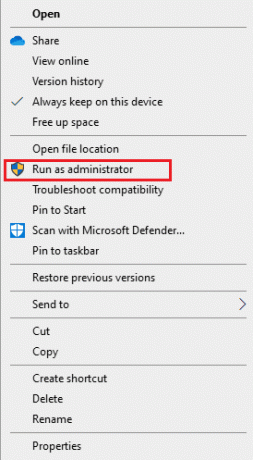
שיטה 3: הפעל סריקת תוכנות זדוניות
השיטה הבאה שבה אתה יכול להשתמש אם TDSSKiller לא יפעל ב-Windows 10 11 היא להפעיל סריקת תוכנות זדוניות. יתכן מאוד שהכלי אינו פועל עקב בעיה הנגרמת על ידי הדבקה בתוכנה זדונית. אם כן, מומלץ לעשות זאת להפעיל סריקת מחשב מלאה ו להסיר איומים זדוניים מהמערכת שלך. אתה יכול לעשות זאת בקלות באמצעות Windows Defender המובנה במחשב Windows שלך. אתה יכול גם לנסות להשתמש בכלי אנטי וירוס של צד שלישי שכבר מותקן במערכת שלך. אם אתה רוצה לדעת על הפרטים של שימוש בכלי נגד תוכנות זדוניות, אתה יכול לבדוק את המדריך שלנו על כיצד להשתמש ב-Malwarebytes Anti-Malware כדי להסיר תוכנה זדונית.

קרא גם:תקן את Avast לא מעדכן הגדרות וירוסים
שיטה 4: השבת את האנטי-וירוס של צד שלישי באופן זמני (אם ישים)
למרות שכלי אנטי-וירוס של צד שלישי חשובים ביותר בשמירה על מערכת בטוחה מפני איומים והתקפות לא ידועים, הם יכולים גם לֶאֱסוֹר ה שימוש ב- TDSSKiller תוכנה ומפריע לה לפעול. אם כן, אתה יכול להשבית את כלי האנטי-וירוס של צד שלישי זה במחשב שלך למשך זמן מה ולהפעיל את כלי האבטחה TDSSKiller ביעילות. אתה יכול לקרוא הכל על כיצד להשבית את האנטי וירוס באופן זמני ב- Windows 10 מהמדריך שלנו והטמיע אותו במחשב האישי שלך.
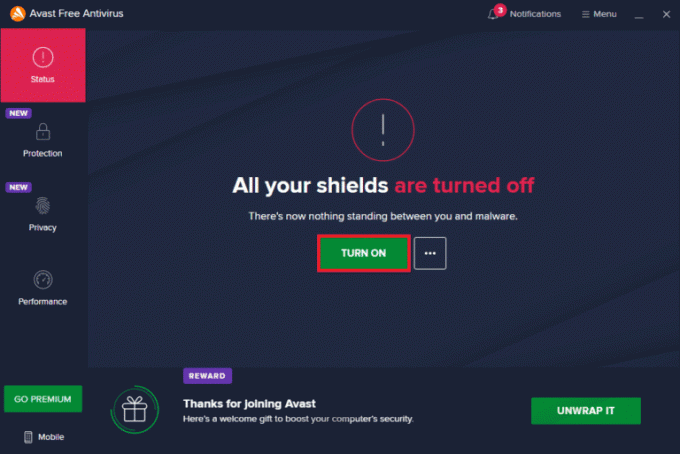
שיטה 5: הפעל את TDSSKiller במצב בטוח
אם עדיין לא הצלחת לפתור את הבעיה של TDSSKiller לא ירוץ ב-Windows 10 11 אז אתה יכול לנסות להפעיל את התוכנה ב מצב בטוח. מצב בטוח עוזר בהפעלת כלי האבטחה ללא בעיות או הפרעות. אתה יכול ללמוד להשתמש ב-TDSSKiller במצב בטוח בעזרת המדריך היסודי שלנו בנושא כיצד לאתחל למצב בטוח ב-Windows 10.

קרא גם:תקן שגיאה לא מוגדרת בעת העתקת קובץ או תיקיה ב-Windows 10
שיטה 6: התקן מחדש את TDSSKiller
אחת האפשרויות האחרונות שנותרו לך אם TDSSKiller עדיין לא מגיב במחשב שלך היא להתקין מחדש את התוכנה לגמרי. התקנה מחדש של הכלי מסייעת בפתרון בעיית הקבצים השבורים של התוכנה ובהתקנת קבצים חסרים אם קיימים. אז, נסה את שיטת ההתקנה מחדש באמצעות השלבים הבאים:
1. הפעל את לָרוּץ תיבת דו-שיח על ידי לחיצה על מקשי Windows + R יַחַד.
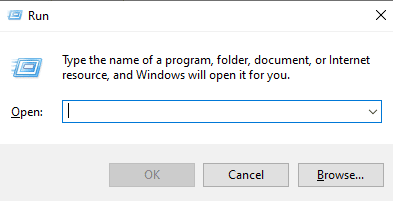
2. עכשיו, הקלד appwiz.cpl בתיבה והכה מקש Enter לפתוח תוכניות ותכונות חַלוֹן.
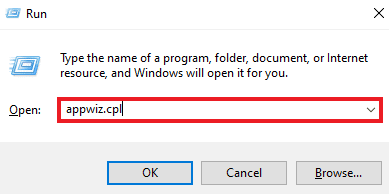
3. בתוך ה תוכניות ותכונות חלון, בחר TDSSKiller ולחץ על הסר את ההתקנה לַחְצָן.
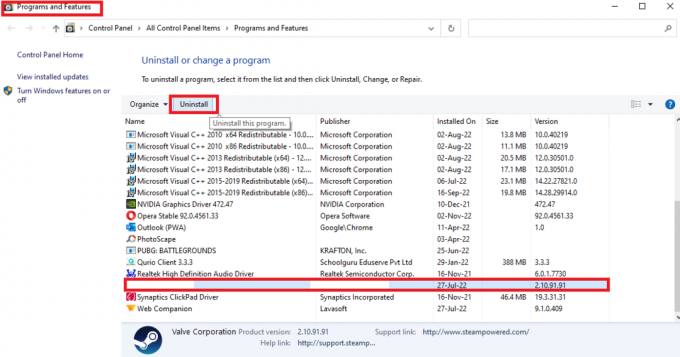
4. מחק את השאריות קבצי TDSSKiller מ סייר קבצים גם כן.
5. עַכשָׁיו, הפעל מחדש את המחשב.
6. הורד TDSSKiller שוב מ תמיכה של קספרסקי עמוד והפעל אותו כדי להשתמש באפליקציה ללא הפרעה.
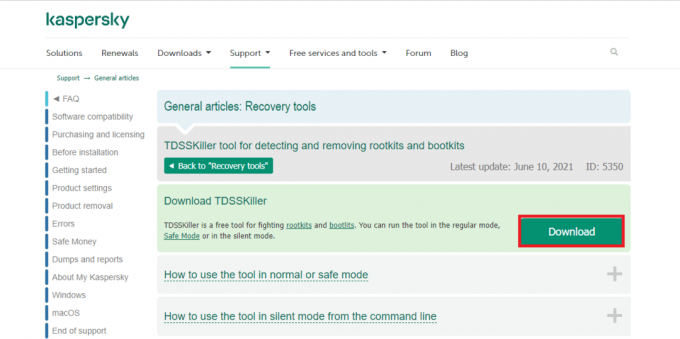
קרא גם:5 דרכים להסיר תוכנת זדונית Chromium מ-Windows 10
שאלות נפוצות (שאלות נפוצות)
שאלה 1. מהו TDSSKiller exe?
תשובות TDSSKiller exe הוא קבצי TDSSKiller שנמצאים במערכת שלך לאחר שהורדת את הכלי.
שאלה 2. האם Rootkit הוא וירוס?
תשובות Rootkit קשור בדרך כלל ל תוכנות זדוניות כמו סוסים טרויאנים, וירוסים, ו תוֹלַעִים. Rootkit מסתיר את קיומה ופעולותיה ממשתמשים ותהליכי מערכת אחרים בדיוק כמו תוכנות זדוניות.
שאלה 3. האם האקרים יכולים להשתמש ב-Rootkit?
תשובות כן, האקרים יכולים להשתמש ב-Rootkit כדי לפרוץ למחשב שלך ולשנות את מערכת ההפעלה שלך.
שאלה 4. מה עושה Rootkit?
תשובות Rootkit היא תוכנה זדונית שיכולה לגשת למחשב שלך בצורה לא מורשית ולהחזיק את עצמך מערכת, קבצים, ו תצורות מבלי להתגלות.
שאלה 5. האם Rootkit יכול להדביק את ה-BIOS?
תשובות כן, Rootkit הוא סוג של תוכנה זדונית שיכולה להדביק בקלות את הכונן הקשיח של המחשב ואת ה-BIOS של המערכת.
מוּמלָץ:
- תקן שגיאה חמורה 1603 בעת ניסיון לעדכן TurboTax
- תקן ללא שגיאת Steam של משתמש Steam במוד של גארי
- תקן Malwarebytes שלא מתעדכן ב-Windows 10
- כיצד לכבות את McAfee Antivirus ב-Windows
אנו מקווים שהמדריך שלנו כיצד לתקן TDSSKiller לא יפעל ב-Windows 10 או 11 הצליח לענות על כל הספקות שלך לגבי TDSSKiller, כיצד להשתמש בו, והדרכים לתיקון כלי אבטחה זה. אם המדריך שלנו היה מועיל מספיק עבורך או אם יש לך שאלות או הצעות כלשהן, תוכל ליצור איתנו קשר על ידי השארת הערותיך למטה.

אילון דקר
אילון הוא סופר טכנולוגי ב-TechCult. הוא כותב מדריכי הדרכה כבר כ-6 שנים וכיסה נושאים רבים. הוא אוהב לכסות נושאים הקשורים ל-Windows, אנדרואיד, ואת הטריקים והטיפים האחרונים.



